PHP는 Win7 64비트 시스템에서 Oracle 데이터베이스에 연결됩니다.
구성 과정에 대해 이야기해 보겠습니다
1. oracle instantclient 다운로드
다운로드 주소: http://www.oracle.com/technetwork/topics/winx64soft-089540.html
instantclient-basic-windows.x64-11.2.0.4.0 다운로드
압축해제 경로: D:Program Files (x86)Oracle64Clientinstantclient_11_2
*참고: 클라이언트는 다음과 일치해야 합니다. 데이터베이스 버전.
2. 시스템 환경 변수 구성
PATH 환경 변수 뒤에 추가: ;D:Program Files (x86)Oracle64Clientinstantclient_11_2
3. OCI 확장을 지원하도록 PHP 구성
php.ini 구성 파일 수정
다음과 같이 구성을 엽니다
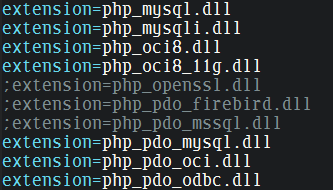
4. Apache 서비스 테스트를 다시 시작합니다
프로브 기능 phpinfo()를 사용하여 확장이 활성화되어 있는지 확인하십시오. 다음 그림이 나타나면 확장이 활성화되었음을 의미합니다.
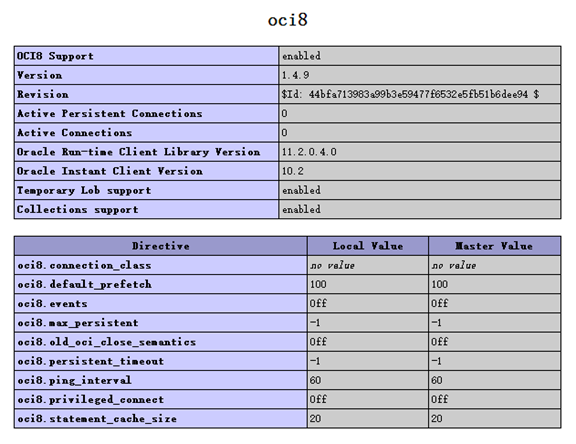
5. 데이터베이스 연결을 테스트합니다
사이트의 루트 디렉토리에 oracle.php를 작성합니다. I 연결은 가상 머신 CentOS의 Oralce 데이터베이스에 연결됩니다.
코드는 다음과 같습니다.
<?php
$conn = ocilogon('test','test','192.168.23.131:1521/dev');
if (!$conn)
{
$Error = oci_error();
print htmlentities($Error['message']);
exit;
}
else
{
echo "Connected Oracle Successd!"."<br>";
ocilogoff($conn);
}
?>입력 브라우저 주소 표시줄에 http://localhost/oracle.php
Connected Oracle Successd!가 표시되면 데이터베이스 연결이 성공했음을 나타냅니다.
Win7 64비트 시스템에서 Oracle 데이터베이스에 연결하는 PHP와 관련된 더 많은 기사를 보려면 PHP 중국어 웹사이트를 주목하세요!

핫 AI 도구

Undresser.AI Undress
사실적인 누드 사진을 만들기 위한 AI 기반 앱

AI Clothes Remover
사진에서 옷을 제거하는 온라인 AI 도구입니다.

Undress AI Tool
무료로 이미지를 벗다

Clothoff.io
AI 옷 제거제

AI Hentai Generator
AI Hentai를 무료로 생성하십시오.

인기 기사

뜨거운 도구

메모장++7.3.1
사용하기 쉬운 무료 코드 편집기

SublimeText3 중국어 버전
중국어 버전, 사용하기 매우 쉽습니다.

스튜디오 13.0.1 보내기
강력한 PHP 통합 개발 환경

드림위버 CS6
시각적 웹 개발 도구

SublimeText3 Mac 버전
신 수준의 코드 편집 소프트웨어(SublimeText3)

뜨거운 주제
 7530
7530
 15
15
 1379
1379
 52
52
 82
82
 11
11
 54
54
 19
19
 21
21
 76
76


